@emptysuns
如果你看见这篇博文,说明你是被我的标题吸引进来的lsp,请不要用我的教程,去离线色情资源,蟹蟹。
一、介绍
先上结果demo:cloud.iacg.cf、data.iacg.cf,这两个demo已作网络对大陆优化,这篇文章所介绍的内容基本零成本,它的成本取决于你的下载服务器成本,众所周知下载服务器是可以白嫖的,到相应位置我会稍微介绍一下如何白嫖。
这篇文章介绍通过aria2+Rclone+GD(谷歌网盘)/OD(微软网盘)/....只要是rclone支持的网盘理论上都可以!
如果你能耐心看完这篇文章,你就得到一个无任何审查的离线网盘,鉴于可能看这篇文章的小白比较多,所以我尽可能写的比较通俗易懂让是个人都能看懂的地步。
本片文章会简略介绍一下bt这种协议,也会介绍一下迅雷、旋风(已死、百度网盘等bt下载功能,对bt网络的损害,也算是一篇小小的科普文章了,如果有纰漏尽请指正,如果使用过程中有任何的问题请联系我的邮箱admin@iacg.cf,我会尽可能回复你,并尝试解决你的问题。=v=
二、背景
天下人民苦迅雷久矣!
China作为一个审查大国,对网路的审查无处不在,当然对网络资源的审查更是如此,保不齐你们有什么不该拿出来的东西分享出去,这其中既包括一些正直东西,也包含这你我都喜欢的瑟情资源(什么你问我为什么有谐音词,我刚刚不是说了吗!?)。
这其中对BitTorrent (协议),这个当今世界上最热门的盗版资源下载协议的审查更是严格。
其实对bt协议来说是不会有什么审查的限制的,本来这个协议的出现就是为了摆脱审查的,但是迅雷的出现就彻底打断了这个协议在中国大陆的平衡。
首先先介绍一下什么是bt协议,BitTorrent协议(简称BT,俗称比特洪流、BT下载)是用在对等网络中文件分享的网络协议程序。和点对点(point-to-point)的协议程序不同,它是用户群对用户群(peer-to-peer),而且用户越多,下载同一文件的人越多,下载该文件的速度越快。且下载后,继续维持上传的状态,就可以“分享”,成为其用户端节点下载的种子文件(.torrent),同时上传及下载。这段是抄的wiki,简而言之就是在下载别人分享的资源是,你自己即是下载者也是分享者,你在下载资源的同时也在分享资源,这个下载网络的优点是你在跑下行带宽时也有效的跑上行带宽,这点是相较于普通一对多端的传统下载方式,最明显的区别。
在正版BT软件,例如transmission、QB、Bitcomet等等,都是严格遵守这个下载协议的,我为你,你为我的良好的下载环境,这才是互联网分享精神体会的展现。
在了解迅雷是如何吸血的过程中,我们先介绍一下正常的bt下载过程。
A有一个瑟情资源,A想要分享出去给别人下载,所以A就开始“做种”,生成一个种子,种子和磁链可以相互转化。B、C是下载者,这两个人想要A所分享的资源,所以它通过BT分享网站或者论坛得到了A所分享的种子,B、C通过种子找到了A的电脑的地址,他们两个通过种子连接上了A,从这里可以看出,种子可以看成一张门票,这张门票上记录A放资源的地址,并可以通过这张门票去通过网络得到A的资源。从现在开始B和C,和A的电脑建立连接,A上传,B、C下载,这如果是传统下载方式,到这一步就该终止了,但这是无敌的BT协议,这个协议通过算法,它并不是单单的从零开始给B上传,然后给C上传。举个例子,它先把资源分成了2份,一份上传给B、另一份上传给C、在B、C下载过程中,这两个人又知道对方有自己没有的资源,所以B和C也互相联系,请求上传自己没有的部分,所以B、C就互相上传。
从这里可以看出,这样的时间成本,在A、B、C的上传下载带宽都是一定的情况下,下载完的速度比传统下载要快接近50%,这是一种利用了上传带宽的一种下载方式,这样下载的人越多,下载的速度就越快,就显而易见了吧,最关键是这个协议的优点在,如果A不选择保留资源,即是不做种了,只要这个种子还能被别人E得到,E就能通过种子找到有资源的B、C,从而开始新的下载过程,这中文件分享方式,是无视审查机制的,是不易被破坏的,只要是有一个做种的人,这个资源在互联网上就不会停歇。
那么话说回来,为什么我的迅雷下载是会提醒我,资源违规!?为什么,为什么呢?别着急我接下来介绍一下,迅雷软件用户的,下载过程,相信如果你看了,介绍你会想我一样鄙视迅雷这个软件的所作所为。
加入迅雷用户是F,F和其他正规的BT软件一样,通过种子加入BT网络进行下载,但是迅雷在下载过程中,它通高的下载进程就是0%,这样他在这个bt网络的优先级就非常高,其他人都会向他最先上传,但这种在这个协议设计的时候就考虑到了,如果有人只下载不上传,会降低它的优先级,但是迅雷干了另一个恶心的事情是,它会反复横跳。它以0%的进度下载一段时间时,就伪装掉线掉出bt网络,然后等一段时间再重新加进来,继续通告自己的进度是0。这也仅仅是它想要抢占优先级罢了,迅雷系的软件下载时,是不会给其他用户提供上传的。也就是是说,迅雷只给用迅雷的用户提供上传,不会上传给其他bt端,就相当于,它从bt网络得到了资源,抢占了别人的下载速度,然后自己只上传给它的自己人,全然不管别人,这就导致了只用迅雷的用户越来越多,其他软件越来越少,这就导致用正规软件的越来越少,但问题来了,迅雷这个软件本身是没办法做种的,所以久而久之整个bt环境就开始臭起来了,没人再分享上传,都转向用迅雷,但是也没人做种哦。
背景写的有点多了,也只是想吐槽一下迅雷这个机制,它的母公司在介绍界面上写着,专注p2p下载,真的是不要它的狗脸,相信到时后,你用我提供的搭建教程时,UA里面出现好几个迅雷客户端,不提供上传,进度是0的用户,你会向我一样恶心它。
三、准备工具
- vps一台:推荐是G口的卢森堡服务器,因为该地区不受DMCA管制,不怕投诉,但是你要是用美国的服务器也没事,只要不投诉你就没事,我下载这么长时间还没被投诉过,读者你就是听听吧,我就是给你们提个醒。这里我给个建议吧,推荐buyvm家的机器,G口不限流量,一月二刀(13RMB),带宽是真1G口子,充足有保障。下载热门种子一般80m/s。上传到网盘也很快!要是不想花钱可以试试用信用卡申请甲骨文的免费服务器,ARM版4cpu+24gRAM+4G带宽+30存储,但是甲骨文申请太玄学,推荐还是花点钱吧,不然买一个申请好的甲骨文要250¥-300¥。
- 自备SSH工具:推荐地表最强FinalShell
- 一个有能开团队盘的的谷歌账号 (这个一般要买,直接谷歌搜关键词团队盘、谷歌就有,一般也就5块钱,但这里并不推荐用谷歌,2022年6月政策变动,谷歌团队盘全局限制100T,这里推荐用Onedrive),一个商业授权的微软A1/A1p账号,这个也可通过买来实现,一般价格在1-5¥之间,5T容量可以扩容到25T,基本用不完。
- 一个脑子:这个买不了,只是提个醒,每个人遇到的问题不同,如果有问题联系我时,态度好一点,我才可能帮你解决问题
- 一个爱折腾的心:一定要有耐心,第一次折腾不熟悉,走一边教程之后就能很熟的再达一遍啦
四、正式开始
首先登录root用户

然后使用@P3TERX大佬提供的一键脚本进行初步部署,该作者已经提供了非常完美的解决方案了,笔者就不重复造轮子了,只是等会儿对该作者的提供的安装方法,略微魔改一下....
- 为了确保能正常使用,请先安装基础组件
wget、curl、ca-certificates,以 Debian 为例子:
apt install wget curl ca-certificates
- 下载脚本
wget -N git.io/aria2.sh && chmod +x aria2.sh
- 运行脚本
./aria2.sh
- 选择你要执行的选项
Aria2 一键安装管理脚本 增强版 [v2.7.4] by P3TERX.COM
0. 升级脚本
———————————————————————
1. 安装 Aria2
2. 更新 Aria2
3. 卸载 Aria2
———————————————————————
4. 启动 Aria2
5. 停止 Aria2
6. 重启 Aria2
———————————————————————
7. 修改 配置
8. 查看 配置
9. 查看 日志
10. 清空 日志
———————————————————————
11. 手动更新 BT-Tracker
12. 自动更新 BT-Tracker
———————————————————————
Aria2 状态: 已安装 | 已启动
自动更新 BT-Tracker: 已开启
请输入数字 [0-12]:
其他操作
启动:/etc/init.d/aria2 start | service aria2 start
停止:/etc/init.d/aria2 stop | service aria2 stop
重启:/etc/init.d/aria2 restart | service aria2 restart
查看状态:/etc/init.d/aria2 status | service aria2 status
配置文件路径:/root/.aria2c/aria2.conf (配置文件有中文注释,若语言设置有问题会导致中文乱码)
默认下载目录:/root/downloads
RPC 密钥:随机生成,可使用选项7. 修改 配置文件自定义
到这里就安装完成了,建议需要更改一下他的默认配置,防止有人扫描之类的

更改默认配置

下面我来介绍一下如何用nginx做443反代,如果该服务器上有网站,那么直接白嫖已有的证书进行开启https就行了,如果不需要可以跳过这一步。
打开nginx配置文件在里面配置反代如下
location /jsonrpc {
proxy_pass http://localhost:这里改成你自己的端口/jsonrpc;
proxy_redirect off;
proxy_set_header X-Real-IP $remote_addr;
proxy_set_header X-Forwarded-For $proxy_add_x_forwarded_for;
proxy_set_header Host $host;
#以下代码使支持WebSocket
proxy_http_version 1.1;
proxy_set_header Upgrade $http_upgrade;
proxy_set_header Connection "upgrade";
}
}
保存退出后nginx -s reload平滑重启nginx重启后可以通过https://***.com:443 加rpc密码访问你的aria2
到这里我们安装完成了aria2服务,接下来我们要做安装rclone,通过rclone来备份你的bt下载文件到网盘,然后再做别的处理,一定要严格按照我下述的操作,不要遗漏步骤啊!划重点!
[root@instance-20210905-2327 ~]# curl https://rclone.org/install.sh | sudo bash #这里用官方的安装脚本
% Total % Received % Xferd Average Speed Time Time Time Current
Dload Upload Total Spent Left Speed
100 4497 100 4497 0 0 5132 0 --:--:-- --:--:-- --:--:-- 5139
Archive: rclone-current-linux-arm64.zip
creating: tmp_unzip_dir_for_rclone/rclone-v1.56.0-linux-arm64/
inflating: tmp_unzip_dir_for_rclone/rclone-v1.56.0-linux-arm64/README.html [text]
inflating: tmp_unzip_dir_for_rclone/rclone-v1.56.0-linux-arm64/git-log.txt [text]
inflating: tmp_unzip_dir_for_rclone/rclone-v1.56.0-linux-arm64/rclone [binary]
inflating: tmp_unzip_dir_for_rclone/rclone-v1.56.0-linux-arm64/README.txt [text]
inflating: tmp_unzip_dir_for_rclone/rclone-v1.56.0-linux-arm64/rclone.1 [text]
正在删除 /usr/share/man 里的旧数据库条目...
mandb: 警告:/usr/share/man/man8/fsck.fat.8.manpage-fix.gz:忽略错误的文件名
正在处理 /usr/share/man 下的手册页...
正在为路径 /usr/share/man/man8 更新索引缓存。请等待...mandb: 警告:/usr/share/man/man8/fsck.fat.8.manpage-fix.gz:忽略错误的文件名
完成。
正在 /usr/share/man 下查找流浪猫...
正在 /var/cache/man 下查找流浪猫...
正在删除 /usr/share/man/hu 里的旧数据库条目...
正在处理 /usr/share/man/hu 下的手册页...
正在删除 /usr/share/man/fr 里的旧数据库条目...
正在处理 /usr/share/man/fr 下的手册页...
正在删除 /usr/share/man/it 里的旧数据库条目...
正在处理 /usr/share/man/it 下的手册页...
正在删除 /usr/share/man/ja 里的旧数据库条目...
正在处理 /usr/share/man/ja 下的手册页...
正在删除 /usr/share/man/pl 里的旧数据库条目...
正在处理 /usr/share/man/pl 下的手册页...
正在删除 /usr/share/man/ru 里的旧数据库条目...
正在处理 /usr/share/man/ru 下的手册页...
正在删除 /usr/share/man/cs 里的旧数据库条目...
正在处理 /usr/share/man/cs 下的手册页...
正在删除 /usr/share/man/da 里的旧数据库条目...
正在处理 /usr/share/man/da 下的手册页...
正在删除 /usr/share/man/de 里的旧数据库条目...
正在处理 /usr/share/man/de 下的手册页...
正在删除 /usr/share/man/id 里的旧数据库条目...
正在处理 /usr/share/man/id 下的手册页...
正在删除 /usr/share/man/ko 里的旧数据库条目...
正在处理 /usr/share/man/ko 下的手册页...
正在删除 /usr/share/man/pt_BR 里的旧数据库条目...
正在处理 /usr/share/man/pt_BR 下的手册页...
正在删除 /usr/share/man/sv 里的旧数据库条目...
正在处理 /usr/share/man/sv 下的手册页...
正在删除 /usr/share/man/tr 里的旧数据库条目...
正在处理 /usr/share/man/tr 下的手册页...
正在删除 /usr/share/man/zh_CN 里的旧数据库条目...
正在处理 /usr/share/man/zh_CN 下的手册页...
正在删除 /usr/share/man/zh_TW 里的旧数据库条目...
正在处理 /usr/share/man/zh_TW 下的手册页...
正在删除 /usr/share/man/sk 里的旧数据库条目...
正在处理 /usr/share/man/sk 下的手册页...
正在删除 /usr/share/man/pt 里的旧数据库条目...
正在处理 /usr/share/man/pt 下的手册页...
正在删除 /usr/share/man/ca 里的旧数据库条目...
正在处理 /usr/share/man/ca 下的手册页...
正在删除 /usr/share/man/es 里的旧数据库条目...
正在处理 /usr/share/man/es 下的手册页...
正在删除 /usr/share/man/uk 里的旧数据库条目...
正在处理 /usr/share/man/uk 下的手册页...
正在删除 /usr/share/man/nl 里的旧数据库条目...
正在处理 /usr/share/man/nl 下的手册页...
正在删除 /usr/share/man/overrides 里的旧数据库条目...
正在处理 /usr/share/man/overrides 下的手册页...
正在删除 /usr/share/man/en 里的旧数据库条目...
正在处理 /usr/share/man/en 下的手册页...
正在删除 /usr/local/share/man 里的旧数据库条目...
正在处理 /usr/local/share/man 下的手册页...
正在为路径 /usr/local/share/man/man1 更新索引缓存。请等待...完成。
正在 /usr/local/share/man 下查找流浪猫...
正在 /var/cache/man/local 下查找流浪猫...
4 man subdirectories contained newer manual pages.
75 manual pages were added.
0 stray cats were added.
0 old database entries were purged.
rclone v1.56.0 has successfully installed.
Now run "rclone config" for setup. Check https://rclone.org/docs/ for more details.
[root@instance-20210905-2327 ~]# rclone config #安装完成之后设置新的挂载
2021/09/13 08:57:09 NOTICE: Config file "/root/.config/rclone/rclone.conf" not found - using defaults
No remotes found - make a new one
n) New remote
s) Set configuration password
q) Quit config
n/s/q> n
name> google_team
Type of storage to configure.
Enter a string value. Press Enter for the default ("").
Choose a number from below, or type in your own value
1 / 1Fichier
\ "fichier"
2 / Alias for an existing remote
\ "alias"
3 / Amazon Drive
\ "amazon cloud drive"
4 / Amazon S3 Compliant Storage Providers including AWS, Alibaba, Ceph, Digital Ocean, Dreamhost, IBM COS, Minio, SeaweedFS, and Tencent COS
\ "s3"
5 / Backblaze B2
\ "b2"
6 / Box
\ "box"
7 / Cache a remote
\ "cache"
8 / Citrix Sharefile
\ "sharefile"
9 / Compress a remote
\ "compress"
10 / Dropbox
\ "dropbox"
11 / Encrypt/Decrypt a remote
\ "crypt"
12 / Enterprise File Fabric
\ "filefabric"
13 / FTP Connection
\ "ftp"
14 / Google Cloud Storage (this is not Google Drive)
\ "google cloud storage"
15 / Google Drive
\ "drive"
16 / Google Photos
\ "google photos"
17 / Hadoop distributed file system
\ "hdfs"
18 / Hubic
\ "hubic"
19 / In memory object storage system.
\ "memory"
20 / Jottacloud
\ "jottacloud"
21 / Koofr
\ "koofr"
22 / Local Disk
\ "local"
23 / Mail.ru Cloud
\ "mailru"
24 / Mega
\ "mega"
25 / Microsoft Azure Blob Storage
\ "azureblob"
26 / Microsoft OneDrive
\ "onedrive"
27 / OpenDrive
\ "opendrive"
28 / OpenStack Swift (Rackspace Cloud Files, Memset Memstore, OVH)
\ "swift"
29 / Pcloud
\ "pcloud"
30 / Put.io
\ "putio"
31 / QingCloud Object Storage
\ "qingstor"
32 / SSH/SFTP Connection
\ "sftp"
33 / Sugarsync
\ "sugarsync"
34 / Tardigrade Decentralized Cloud Storage
\ "tardigrade"
35 / Transparently chunk/split large files
\ "chunker"
36 / Union merges the contents of several upstream fs
\ "union"
37 / Uptobox
\ "uptobox"
38 / Webdav
\ "webdav"
39 / Yandex Disk
\ "yandex"
40 / Zoho
\ "zoho"
41 / http Connection
\ "http"
42 / premiumize.me
\ "premiumizeme"
43 / seafile
\ "seafile"
Storage> 15 #选你想要登录网盘,这里随时可能会变,请就事论事
Google Application Client Id
Setting your own is recommended.
See https://rclone.org/drive/#making-your-own-client-id for how to create your own.
If you leave this blank, it will use an internal key which is low performance.
Enter a string value. Press Enter for the default ("").
client_id> #回车默认
OAuth Client Secret
Leave blank normally.
Enter a string value. Press Enter for the default ("").
client_secret> #回车默认
Scope that rclone should use when requesting access from drive.
Enter a string value. Press Enter for the default ("").
Choose a number from below, or type in your own value
1 / Full access all files, excluding Application Data Folder.
\ "drive"
2 / Read-only access to file metadata and file contents.
\ "drive.readonly"
/ Access to files created by rclone only.
3 | These are visible in the drive website.
| File authorization is revoked when the user deauthorizes the app.
\ "drive.file"
/ Allows read and write access to the Application Data folder.
4 | This is not visible in the drive website.
\ "drive.appfolder"
/ Allows read-only access to file metadata but
5 | does not allow any access to read or download file content.
\ "drive.metadata.readonly"
scope> 1 #选1就好直接给全部权限
ID of the root folder
Leave blank normally.
Fill in to access "Computers" folders (see docs), or for rclone to use
a non root folder as its starting point.
Enter a string value. Press Enter for the default ("").
root_folder_id> #回车
Service Account Credentials JSON file path
Leave blank normally.
Needed only if you want use SA instead of interactive login.
Leading `~` will be expanded in the file name as will environment variables such as `${RCLONE_CONFIG_DIR}`.
Enter a string value. Press Enter for the default ("").
service_account_file> #回车
Edit advanced config?
y) Yes
n) No (default)
y/n> #回车,不高级设置
Use auto config?
* Say Y if not sure
* Say N if you are working on a remote or headless machine
y) Yes (default)
n) No
y/n> N #用的服务器没有显示器,用无头模式验证账户
Verification code
Go to this URL, authenticate then paste the code here.
https://accounts.google.com/o/oauth2/auth?access_type=offline&client_id=202264815644.apps.googleusercontent.com&redirect_uri=urn%3Aietf%3Awg%3Aoauth%3A2.0%3Aoob&response_type=code&scope=https%3A%2F%2Fwww.googleapis.com%2Fauth%2Fdrive&state=lorT80qcE8Hs3n_IPl_nyA
Enter a string value. Press Enter for the default (""). #这里用带显示器的电脑打开上述连接,按要求登录授权
config_verification_code> 4/1AX4XfWgMgTN_iiq5v1oLz8bF2G1uKIG7NhRJgCHIg4Rgtdq29At2PhOmIH0
Configure this as a Shared Drive (Team Drive)?
y) Yes
n) No (default)
y/n> y #这里选择是否是共享网盘,是就会列出共享盘,否就挂在谷歌网盘,家里有矿吗,用正价盘
Shared Drive
Enter a string value. Press Enter for the default ("0AOnnxa8jypOeUk9PVA").
Choose a number from below, or type in an existing value
1 / emptysuns
\ "09PVA"
2 / wnacg
\ "0AFUk9PVA"
config_team_drive> 1 #选择你想要挂载的盘
--------------------
[google_team]
type = drive
scope = drive
token = {"access_token":"Z"}
team_drive = 0AOnnxa8
root_folder_id =
--------------------
y) Yes this is OK (default)
e) Edit this remote
d) Delete this remote
y/e/d> y #y保存设置
Current remotes:
Name Type
==== ====
google_team drive
e) Edit existing remote
n) New remote
d) Delete remote
r) Rename remote
c) Copy remote
s) Set configuration password
q) Quit config
e/n/d/r/c/s/q> q #q退出
[root@instance-20210905-2327 ~]#
到这里已经部署好rclone,可以通过如下命令查看是否部署成功
[root@instance-20210905-2327 ~]# rclone lsd google_team:/
-1 2021-06-08 13:59:02 -1 aria2
-1 2021-07-30 13:46:21 -1 cloud
-1 2021-06-06 08:15:16 -1 important file BAK
[root@instance-20210905-2327 ~]#
到这里我们就部署完成挂载网盘的东西,然后接下来优化PT大佬的aria2一键部署
aria的配置文件位置是/root/.aria2c内
这里一共需要改4个文件分别是
- aria2.conf 这个文件时aria2的主配置文件,这里可配置aria2的一切,PT大已经把这个文件配置项目,做了详细的注释,你也可以参照注释,自己更改,或者用我已经改好的
- rclone.env 这个文件时放rclone的运行环境变量的,这个决定你的rclone上传的性能
- script.conf 这个文件配置你rclone的目标目录、网盘等等
- 增加tracker.sh 这个来更新tracker,原来的PT大已经不再更新trackerlist,这里增加一些自定义的东西
所有文件我都打包好了,点我下载,复制到配置目录覆盖就好
添加自定义更新trackers,不用脚本自带的功能
crontab -e
[root@instance-20210905-2327 .aria2c]# crontab -e
crontab: installing new crontab
[root@instance-20210905-2327 .aria2c]# crontab -l
0 2 * * * /bin/bash /root/.aria2c/tracker.sh /root/.aria2c/aria2.conf RPC 2>&1 | tee /root/.aria2c/tracker.log #加入这一条!
[root@instance-20210905-2327 .aria2c]# 然后通过./aria.sh 进行重启aria2服务
然后离线完成之后,就会上传到网盘根目录的/aria2文件夹(先保证这个文件夹存在)
然后通过aria2客户端连接
优化BT下载内核参数
>vim /etc/sysctl.conf #在末尾添加,并且最后一行留出一行空格!
vm.swappiness = 1
fs.file-max = 2000000
kernel.pid_max = 4194303
kernel.sched_migration_cost_ns = 5000000
kernel.sched_autogroup_enabled = 0
net.ipv4.tcp_slow_start_after_idle = 0
net.ipv4.tcp_no_metrics_save = 0
net.ipv4.tcp_abort_on_overflow = 0
net.ipv4.tcp_window_scaling = 1
net.ipv4.tcp_tw_reuse = 1
vm.dirty_background_ratio = 20
vm.dirty_ratio = 30
net.ipv4.tcp_rfc1337 = 1
net.ipv4.tcp_sack = 1
net.ipv4.tcp_fack = 1
net.ipv4.tcp_workaround_signed_windows = 1
net.ipv4.tcp_timestamps = 1
net.ipv4.tcp_syncookies = 1
net.ipv4.tcp_syn_retries = 2
net.ipv4.tcp_synack_retries = 2
net.ipv4.tcp_orphan_retries = 2
net.ipv4.tcp_retries2 = 8
net.ipv4.ip_local_port_range = 1024 65535
net.core.netdev_max_backlog = 3240000
net.core.somaxconn = 50000
net.ipv4.tcp_max_tw_buckets = 1440000
net.ipv4.tcp_max_syn_backlog = 3240000
net.ipv4.tcp_mtu_probing = 1
net.ipv4.tcp_fin_timeout = 15
net.ipv4.tcp_keepalive_time = 600
net.ipv4.tcp_keepalive_intvl = 10
net.ipv4.tcp_keepalive_probes = 9
net.ipv4.ip_no_pmtu_disc = 0
net.core.rmem_default = 16777216
net.core.wmem_default = 16777216
net.core.optmem_max = 16777216
net.core.rmem_max = 16777216
net.core.wmem_max = 16777216
net.ipv4.tcp_fastopen = 3
net.ipv4.tcp_rmem = 4096 87380 16777216
net.ipv4.tcp_wmem = 4096 65536 16777216
net.ipv4.tcp_adv_win_scale = 2
>sysctl -p四、完成
其实可以配合oneindex和gdindex做更深入的搭建,这篇先介绍到这里,等下次我有时间再介绍如何搭配某些列表程序
demo:cloud.iacg.cf、data.iacg.cf
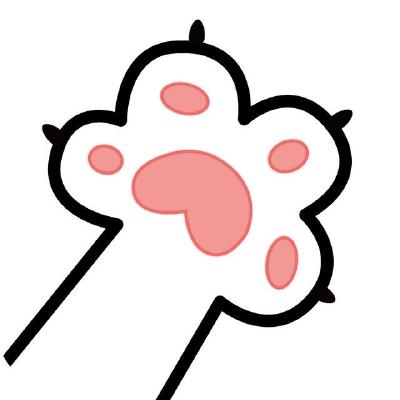
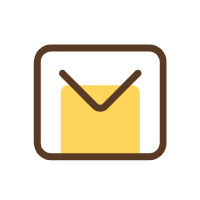
Comments NOTHING